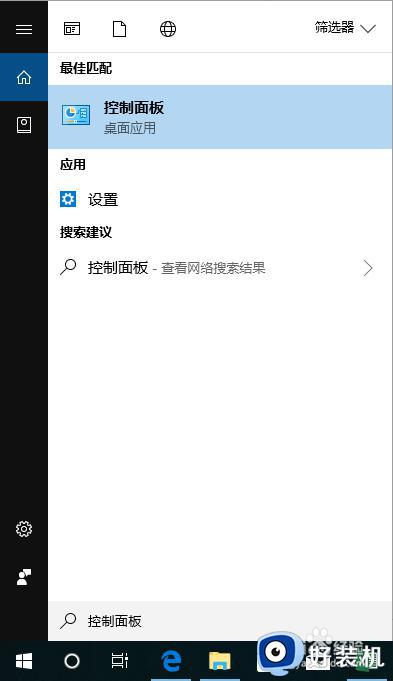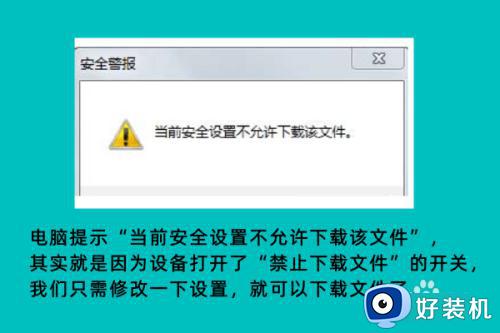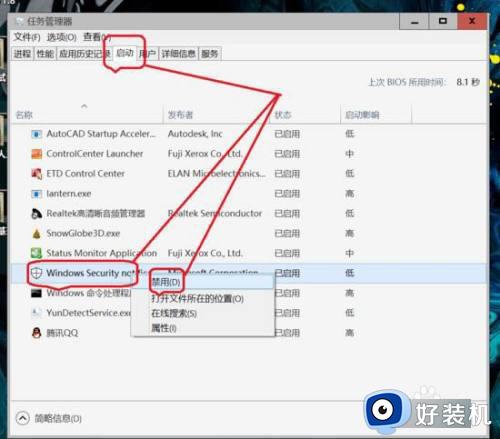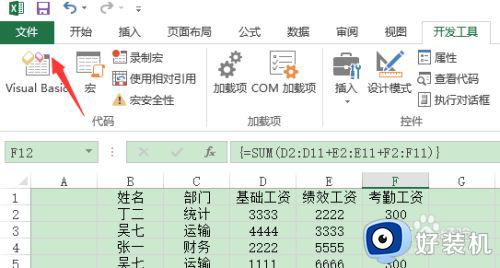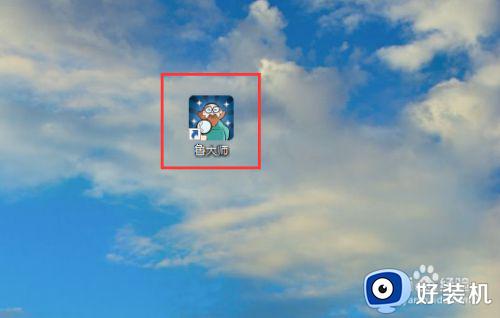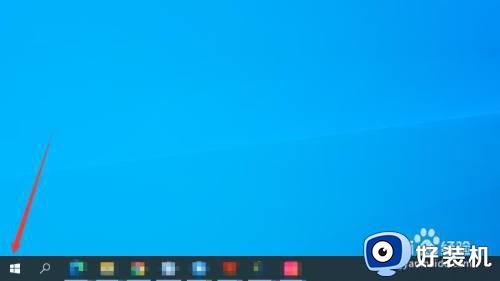电脑弹出安全警报是怎么回事 电脑安全警报怎么处理
现如今,随着科技的迅猛发展,人们对于网络安全的重视程度不断提升,在使用Windows操作系统的过程中,我们常常会遇到频繁弹出的安全警报,给我们的正常使用带来了不小的困扰。许多用户不知道电脑弹出安全警报是怎么回事也不知道怎么关闭,本文将为大家介绍电脑安全警报怎么处理的方法和技巧,帮助我们解决这一问题。
电脑安全警报关闭方法:
方法一:禁用安全中心服务
1、“win+R”快捷键开启运行,输入“services.msc”回车打开。
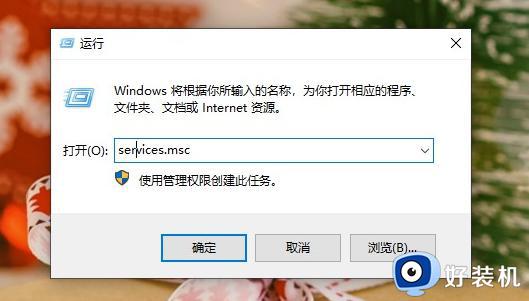
2、进入到新的窗口界面后,找到右侧中的“Security Center”双击打开。
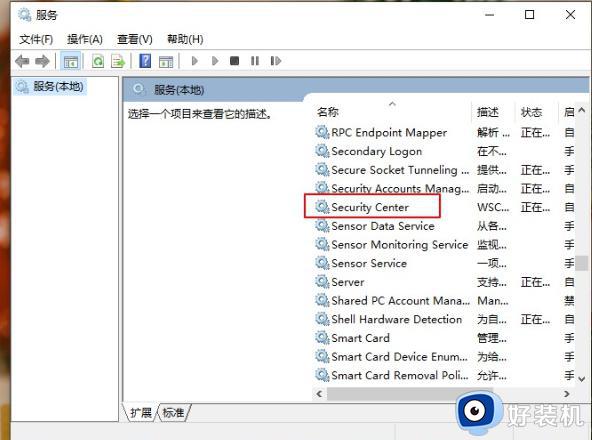
3、在打开的窗口界面中,将“启动类型”设置为“禁用”,然后点击应用确定就可以了。
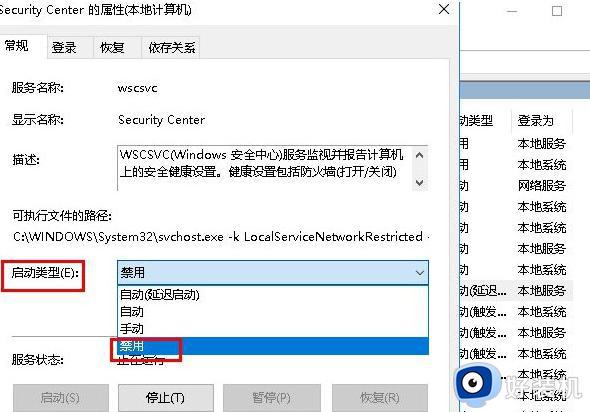
方法二:关闭系统防火墙
1、“win+R”快捷键开启运行,输入“control”回车打开。2、进入控制面板界面后,点击其中的“系统和安全”选项。
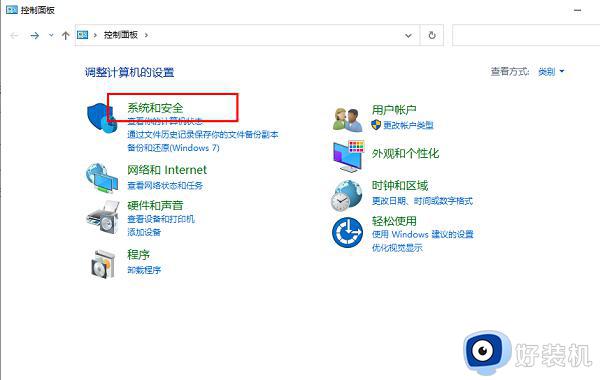
3、接着点击“windows defender防火墙”。
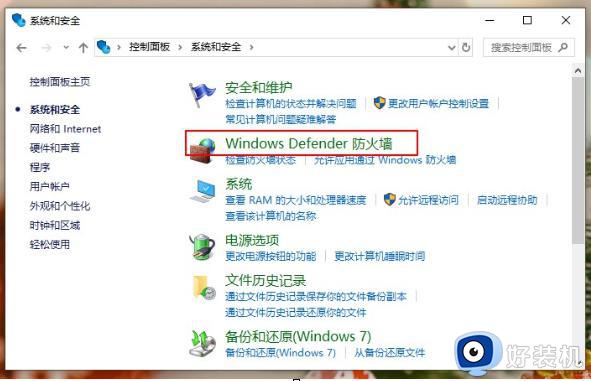
4、然后点击左上角的“启动或关闭windows defend防火墙”选项。
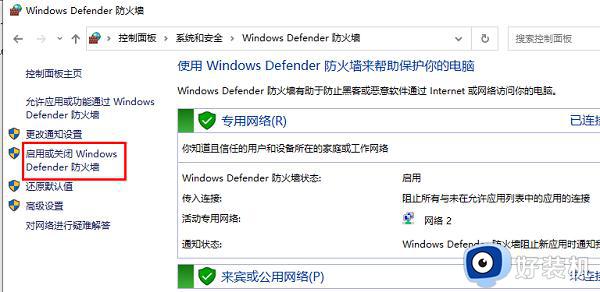
5、最后根据个人需求对防火墙进行设置即可。
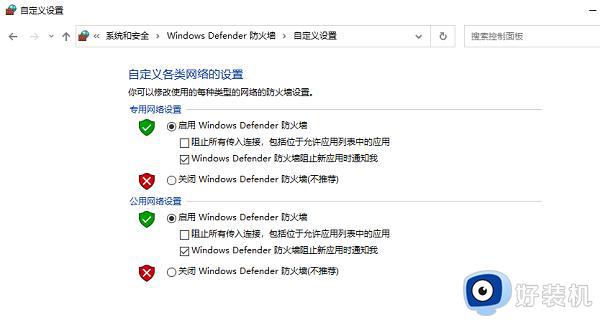
方法三:
1、“win+i”快捷键进入到设置界面后,点击其中的“更新和安全”选项。
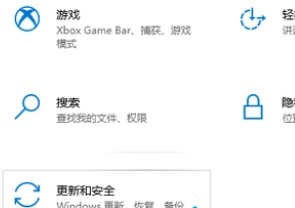
2、在打开的窗口界面中,点击左侧栏中的“Windows安全中心”。
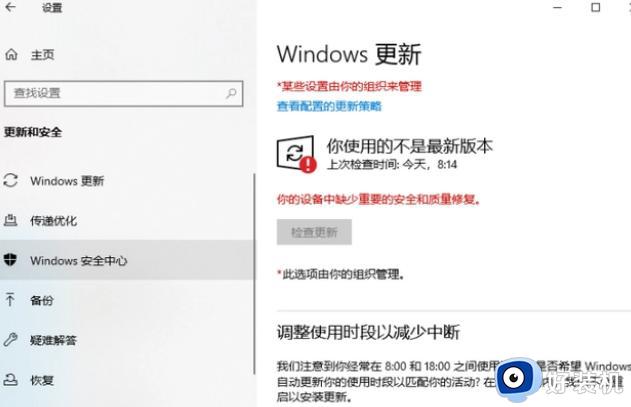
3、接着点击右侧中的“打开Windows安全中心”。
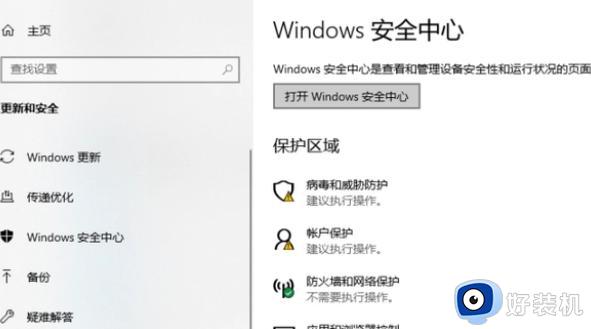
4、然后点击“病毒和威胁防护”选项。
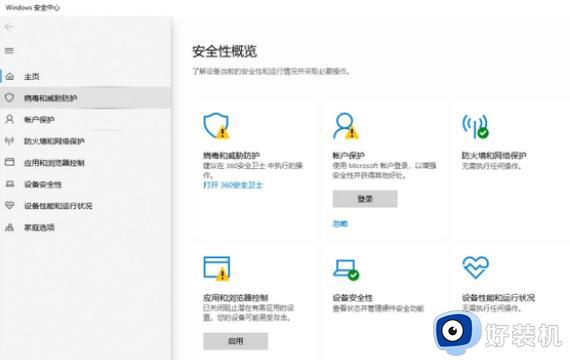
5、最后将其中的所有保护功能开关全部关闭即可。
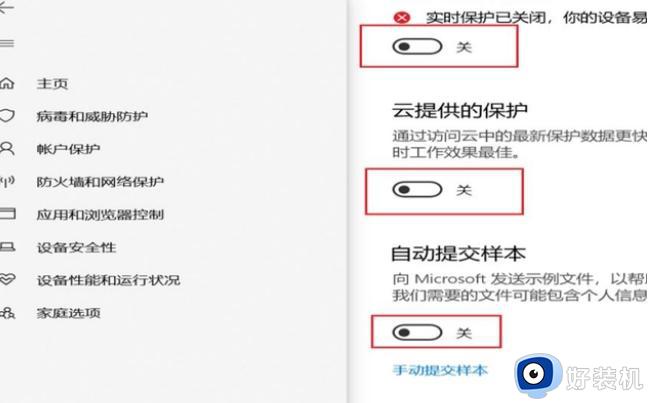
以上就是电脑弹出安全警报是怎么回事的全部内容,如果您也遇到了同样的情况,请参照我的方法尝试解决。希望这能对您有所帮助!